
処理がものすごく遅くなったノートパソコンを直した話
愛用しているノートパソコンを半年ぶりに使おうとしたら、とんでもなく遅くなって使い物にならない状態になっていました。
WindowsUpdateに2時間、Officeは起動に数分かかって文字入力で変換するたびに数秒~1分くらいまたされる、Youtubeは再生開始に数分かかるうえ動画がカクカクのモザイク状態でした。
そんな状態を解消するべく、色々と試した結果、どうにか正常な状態に復帰できたので、そのことを書き残しておきます。
愛用ノートパソコンについて
私の愛用しているノートパソコンは、Xiaomiという中国のメーカーの Mi Notebook Air 13.3 (2016モデル)になります。
MacBookに似ていて、なかなかカッコいいノートパソコンなんですよ。
Xiaomi(シャオミ)というメーカーを聞いたことがないという方が多いでしょうから、簡単に説明します。
Xiaomiは、中国の総合家電メーカーというか、ボールペンから大型家電までなんでも売っている会社で、家電雑誌ではスマートウォッチやスマホが紹介されていることが多いです。
それも当然で、Xiaomiの日本代理店は、スマートウォッチやスマホがメイン商品で、ノートパソコンや家電は日本市場向けには売っていません。
買った当時は日本に代理店もなかったので中国から個人輸入しました。
購入価格は7万円くらいだったと記憶していますが、その値段で、
・CPU Core i5 6200U
・メモリ 8GB
・記憶領域 256GBのSSD
・映像処理 NVIDIA GeForce 940MX
・ディスプレイ 13.3インチ FHD(1920×1080)
・重量 1.3kg
という、なかなかのハイスペックなものでした。
スペックのことを言われてもピンとこないかもしれませんが、当時、同じ水準のノートパソコンを買おうと思ったら、どのメーカーでも10万円以上の価格でした。
・・・・前置きが長くなりましたが、本題に入ります。
ノートパソコンを半年ぶりに使ったら、劇的に遅いパソコンになっていた
私の愛用ノートパソコンのmi book ですが、サブPCなので、出張先のプライベート使用や自宅のリビングでテレビ見ながらネットサーフィンすることが主な用途です。
そして、ここ半年ほどは、社会情勢的な事情で出張はなく、リビングでのネットサーフィンもパソコンを使ってじっくり調べるような作業もなかったので、全く使っていませんでした。
「Wordで資料作りたいから、パソコン教えてくれ」と叔父に相談され、半年ぶりにmi bookの電源を入れました。
Windowsの起動に数分・・・・ログイン処理に十数秒・・・・。
ログインできても、ファイルを開くまでがとにかく遅い、Chromeを開くにも数分、Yahooのトップページを表示したら全部表示されるまでに数分。
これは、オカシイ。
「きっと、WindowsUpdateが勝手に動いているに違いない」と、スタートメニューを開く・・・・スタートメニューが表示されるまで十数秒・・・・・。
そして、WindowsUpdateは実行されてない。
CPUの処理速度が0.38Ghzから上がらない
「何か陰でトンデモなくCPUを使い込んでいるソフトがあるのでは?」と、タスクマネージャを確認してみると、陰でCPUを使い込んでいるソフトなんてありません。
ただし、CPUの使用率は16%、処理速度は0.38Ghzで、固定されていることがわかりました。
WindowsUpdate中のCPU使用の状態が下の画像です。
本来なら、使用率のグラフはもっと荒ぶっているはずですが、完全に凪の状態。
WindowsUpdateもナメクジのような遅さで、1%進むのに数分かかっていました。
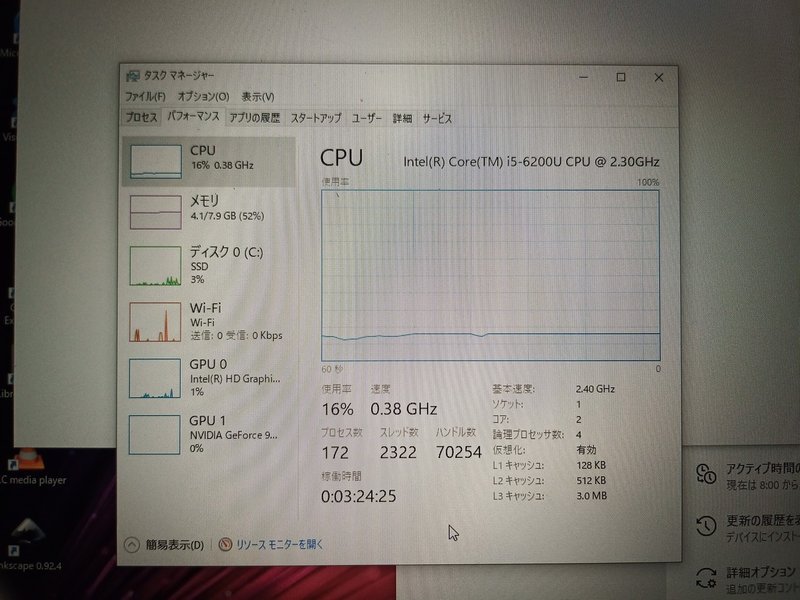
改善するべく、自分なりにやってみた
状況を打開するべく、自分の知識の範疇で対応できることを試してみましたが、全く効果はありませんでした。
対応① 電源設定を変更する
電源設定を『バランス』から『高パフォーマンス』へ変更
対応② ドライバを最新にアップデートする
インストールされているドライバ類を全部最新のものへアップデート
対応③ Windowsを最新にアップデートする
半日かけて、WindowsUpdateを最新まで適用
対処④ 電源管理の詳細設定を変更する
電源オプションの詳細設定で「プロセッサの電源管理」の項目の『最小のプロセッサの状態』『最大のプロセッサの状態』を、100%へ変更
対処⑤ 本体に軽い衝撃を与えてみる
ベットの上に50cmくらいの高さから落として、衝撃で動作状態に変化が起きないか確認する
ネットで対処を調べてみる
自己流では、全く改善しなかったので、日本語、英語で調べられるだけ情報を調べてみました。
CPUの速度が0.38Ghz(機種によっては0.76Ghz)で固定される症状が稀にあるようで、紹介されている対処法情報は、以下のようなものでした。
其の① 電源管理の設定を変更する
既に試して効果がなかった
其の② ACアダプターをつなげば直る
バッテリーが弱っているPCでは、ACアダプターを接続することで、電圧が安定して動作が改善することがあるそうです。
残念ながら、私のパソコンは違っていました。
其の③ intelのドライバーの古いバージョンをインストールする
『intelの最新版ドライバを削除して、古いバージョン(ver9世代)をインストールしたら直った。』という情報があったので、"intel"と名前がついているドライバをすべて削除して、古いバージョン探してインストールしてみました。
効果はありませんでした。
其の④ PCメーカー製の電源管理ツールを止める
『富士通などのメーカーは電源管理用のツールが別途インストールされていいて、極端な省電力に設定されていることがある。ツールの電源制御を止めると動作が早くなる。』とのことだったのですが、mi bookには電源管理用ツールは入っていませんでした。
其の⑤ バッテリーをゼロになるまで使って、再充電する
『充電しても、パソコン側がバッテリー残量を正しく認識できていないので、省電力モードが解除されない。』という場合の対処法でした。
バッテリーがゼロになって自動シャットダウンするまでPCを起動し続けて、再充電することを2回試しましたが、効果はなかったです。
其の⑥ 完全放電させて、ハードリセットする
『バッテリーを外して、数分間放電することで、PCの基盤上の設定情報をリセットする』という対処法ですが、mi bookのバッテリーは分解しないと取り外しできないので、最後の手段になります。
其の⑦ オーバークロックツールで無理やりCPU設定をあげる
オーバークロックツールの"Intel Extreme Tuning Utility"を使って、CPUの設定を強制的に変更する方法も紹介されていました。
mi bookに搭載されている Core i5 6200Uはツールの対象外になるCPUですが、藁にもすがる思いで試してみました。
CPU電圧を少し上げてみて様子をみましたが、CPU速度に変化はありませんでした。
其の⑧ 機械故障だからメーカー修理へ送れ!
「物理的にどこか壊れているから、ドライバーやOSの不具合を疑うより、メーカー修理にだすことをお勧めする」
これは、intelやMicroSoftのサポートフォーラム、メーカーのサポート掲示板で、書かれていたアドバイスです。
質問側はOSやドライバの不調と思っているので、このアドバイスは全く受け入れてなかったです。
私も、パソコンが壊れているとは思いたくないこですし、そもそもメーカー保証がないのです・・・。
最後の手段として、OSを初期化する
調べて対処していましたが、特に良い変化もない状態に陥いってきましたが、「ドライバーのアンインストールを試しても、実際にアンインストールが必要なものを削除できてないかもしれない」という考えがひらめいたので、OSを出荷時点に初期化することにしました。
早速、システムの”回復”から『PCを初期状態にもどす』を実行。
始めたときは「ドライバーの設定もリセットされるから、ある程度処理が進んだ段階で、パソコンがフルスピードで動き始めるはず」と、期待していました。
ですが、途中、出てきたのが、コレです。
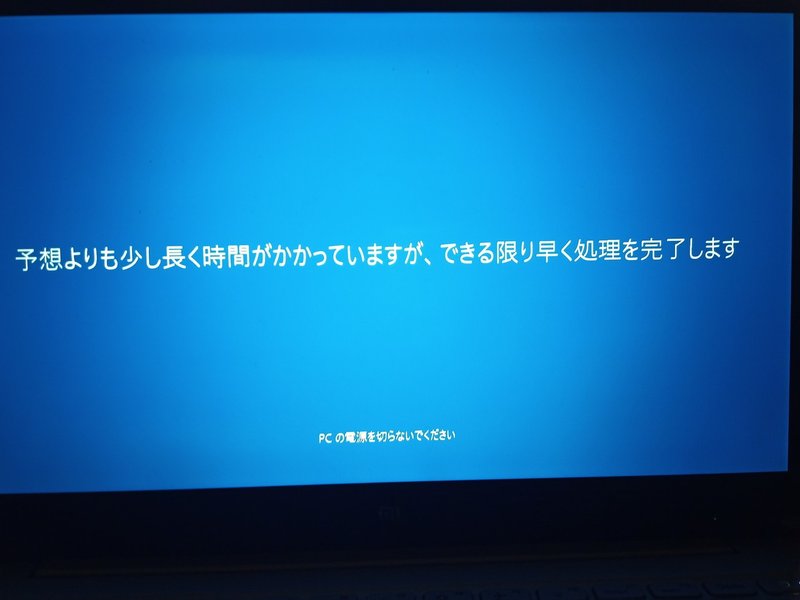
しかも、この状態で20分くらい待たされたので、初期化でも直らないことは、予想できました。
本当に最後の手段、OSクリーンインストール
わかっていたことですが、初期化が完了してもCPUは遅いままでした。
ただし、初期化したあとで、Windwosをセーフモードにすると、CPU速度がフルパワーの2.4Ghzで動作することがわかりました。
そのことから、セーフモードでは読み込まれないWindowsの設定かドライバが悪さしている可能性がでてきました。
「全部消してクリーンインストールしてみよう」と、今入っているOSもドライバーも全部消す覚悟を決めました
※ここから、あきらめ悪く何度もクリーンインストールの作業をすることになります。
---
◎最新のWindows10をインストールして、Xiaomiのサイトからダウンロードしてきたドライバー類をインストール。
効果なし。
---
---
◎最新のWindows10をインストールして、intelの純正ドライバーをインストール。
効果なし。
---
---
◎最新のWindows10をインストールして、WindowsUpdateだけ適用する。
効果なし。
---
クリーンインストールを3回も試して、試せることがなくなってきました。
「もしかすると、最新のWindowsがよくないのでは?」と考え、会社のネットワーク管理者にお願いして、昨年末に作成したWindows10インストール用DVDを借りてきました。
---
◎1年前のWindows10をインストールして、Xiaomiのサイトからダウンロードしてきたドライバー類をインストール。
効果なし。
---
---
◎1年前のWindows10をインストールして、intelの純正ドライバーをインストール。
効果なし。
---
---
◎1年前のWindows10をインストールして、Xiaomiのサイトからダウンロードしてきたドライバー類をインストール。
効果なし。
---
ここまで試してようやく「Windowsもドライバーも悪さをしていない」という結論に至りました。
本当の本当に最後の手段、分解してハードリセットする
Windows側の不具合ではなさそうなので、後はPC本体側の設定をリセットするしかありません。
設定するためには、バッテリーを外す必要がありますが、mi bookのバッテリーは分解しないと触れないので、分解する覚悟を決めました。
会社でパソコンやノートパソコンを廃棄するときに、HDD取り外しのために分解作業することはあるので、心得はあるのです。
ただ、会社のパソコンの分解はプラスドライバーがあればOKですが、mi bookのネジは星型の特殊ネジ。
分解作業のために会社の備品の精密ドライバーセットを借りましたが、備品のドライバーにはサイズが合うものがなく、結局Amazonで買いました。
注文した翌々日にドライバーが届いたので、早速分解です。

裏蓋を開けました。
画像の上の方にある黒い板がバッテリーです。

バッテリーの端子を外して、数分待ってから、バッテリー端子を再接続。
これで、設定はリセットされているはず。
パソコンを起動すると、CPU使用率100% 速度2.4Ghzの表示!!

「直った!」・・・・・と思ったのは束の間、すぐに低下していく使用率。
そして速度は、ここ数日見慣れた、0.38Ghz固定状態へ・・・。
涙をこらえつつ、「きっと、バッテリーを外す時間が短かったんだ」と、独り言を言いながら、Windowsをシャットダウン。
再度バッテリー端子を外し、今度は15分くらい放置。
そして、あらためてバッテリー端子再接続。
パソコンを起動。
結果は・・・・・変わらず。
最初の瞬間だけフルパワーで動いたあとは、0.38Ghzの低速状態へ・・・・。
「もしかすると基盤が壊れたかな・・・」と、諦めが頭の中に広がってきます。
判明した真の原因らしきもの
分解してのハードリセットも失敗し、希望はほぼ無くなってきました。
「バッテリー端子以外になにか、弄れるところはないか?」と、Windowsを起動させたままの状態で、基盤を眺めていると、あることに気づきました。
大小2つある冷却ファンの大きい方が、全く動いていない。
CPUが0.38Ghzという超低燃費モードなので、大きい方の冷却ファンを使うまでもないと、windowsが止めているのかもしれません。でも、もし、別の理由で止まっているのなら?
冷却ファンのような回転する部品は、スタートのパワー不足や何かが引っかかって止まっていた場合は、軽くつついてみると動き出すことが多い。
なので、「つついたら動くかな?」と、冷却ファンを軽く触ってみました。
すると、回転がすごく重たい。
ブレーキでもかかっているんじゃないかと思うくらい回りません。
通常、冷却ファンにブレーキなんてものはありませんし、つつけばそれなりにスムーズに回ります。
でも、全然回りません。
「省電力モードだから強制的に回らないようになっているのか?」と考えながら、冷却ファンの周りの冷却パーツを触ってみると、結構な熱を持っています。
この状態で、冷却ファンが片方しか動いてない状態は、ちょっとおかしい。
そうなると、冷却ファンが動かない理由は2つしかありません。
1. 冷却ファンそのものが故障している
この場合、同型パソコンを手に入れて部品をとるか、部品を売っているところをネットで探して取り寄せないと修理できない。
2. 長期間使わなかったために、冷却ファンが固着している
この場合、無理やり動かして固着を解除すれば動くようになるかもしれない。
ついに直った
故障している可能性は考えないことにして、固着した可能性を採用することにしました。
半年使っていなかったので、モーターも固まったのだろうと、考えることにしました。
Windowを一旦シャットダウンして、パソコンの電源が切れた状態で冷却ファンを優しく回してみます。
始めはかなり回転が重い状態でしたが、回していくと、次第にスムーズに回るようになりました。
「もし、冷却ファンが動けば、パソコンも正常動作に戻るかもしれない。」と、期待しながら、パソコンを起動。
パソコン起動と同時に冷却ファンが大小どちらも動き始めました。

Windowsが起動して、タスクマネージャーからCPUの動作状況を確認してみると、負荷に合わせて速度が上昇・下降するようになってました。
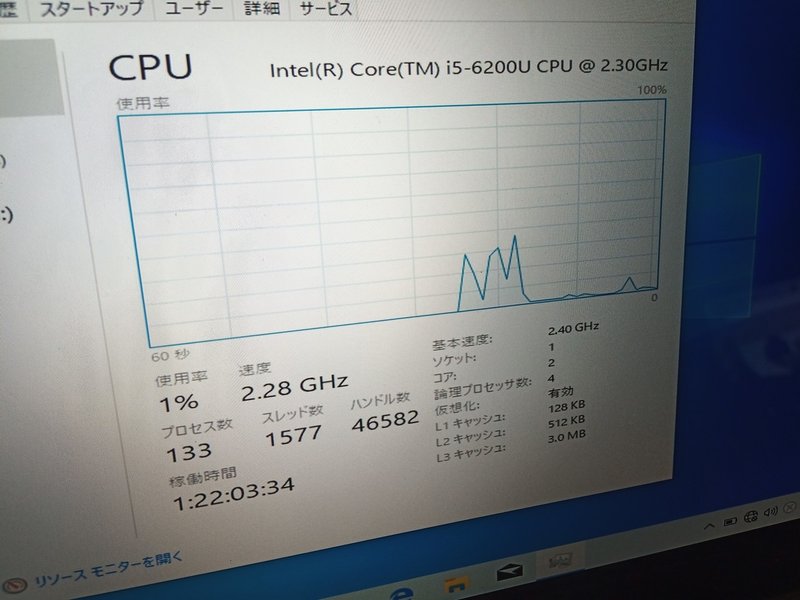
数日間、色々と試行錯誤しましたが、ようやく直りました。
結論
今回の、CPUの速度が0.38Ghzから上がらない現象は、冷却ファンの不調で冷却不全になり、オーバーヒートによる故障を防止するパソコンの保護機構が働いていたことが原因でした。
修理中に、熱暴走の可能性も思い付きましたが、CPUは最低レベルでしか動作していないうえに冷却ファンの動作音も聞こえていたので、流石に熱暴走は当てはまらないだろうと考えていました。
今回は、諦め悪く分解までやってみたことで、原因がわかりましたが、この状態は分解しないと気づけないですね。
解決策を調べていたときに、intelなどのサポートフォーラムで「Windowsやドライバーを疑うよりも、物理故障を疑ってメーカー修理に出せ」というアドバイスの書き込みは、あながち間違いではないのかもしれません。
今回修理で、OSの再インストールを何度もしたので、「こんにちは、コルタナです」を10回は聞きました。
さすがにコルタナさんには暫く会いたくありませんが、明日は会社のPCを1台再インストール作業があるので、また「こんにちは、コルタナです」を聞く羽目になります。
この記事が気に入ったらサポートをしてみませんか?
